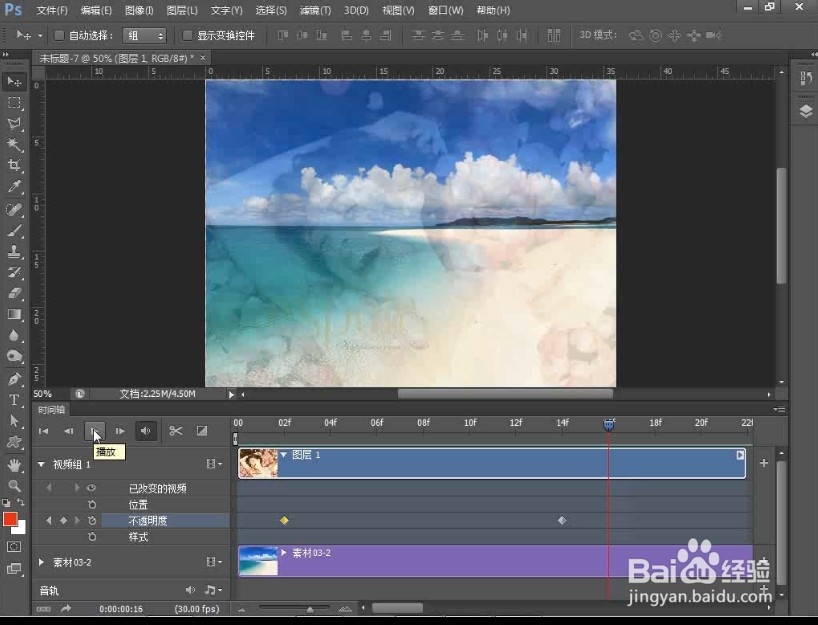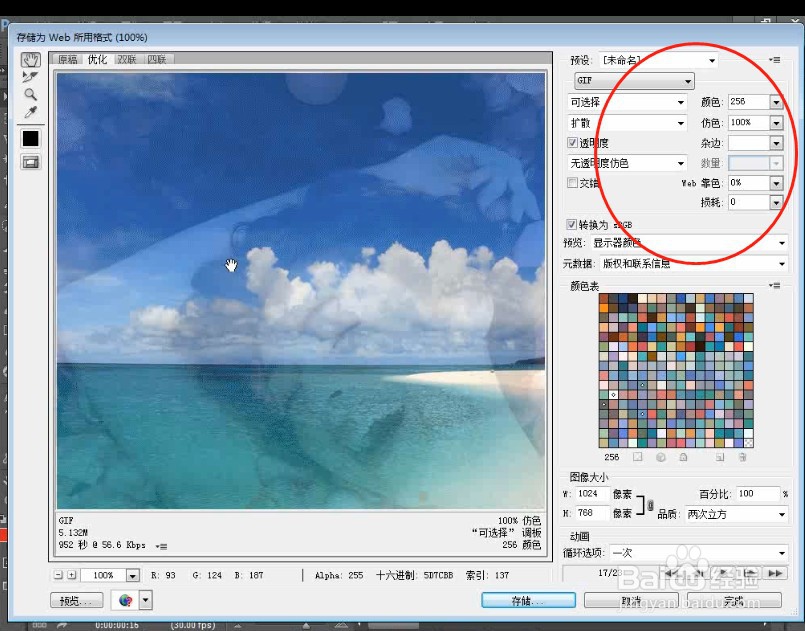1、按Ctrl+O组合键,然后在弹出的“打开”对话框中选择下载资源中的“素材文件”文件夹,接着在该文件夹中选择第1张图像,最后勾选“图像序列”选项,打开后的效果如下图所示。



2、导入下载资源中的“素材文件”文件,然后将其放在视频图层的下一层作为背景,如下图所示。
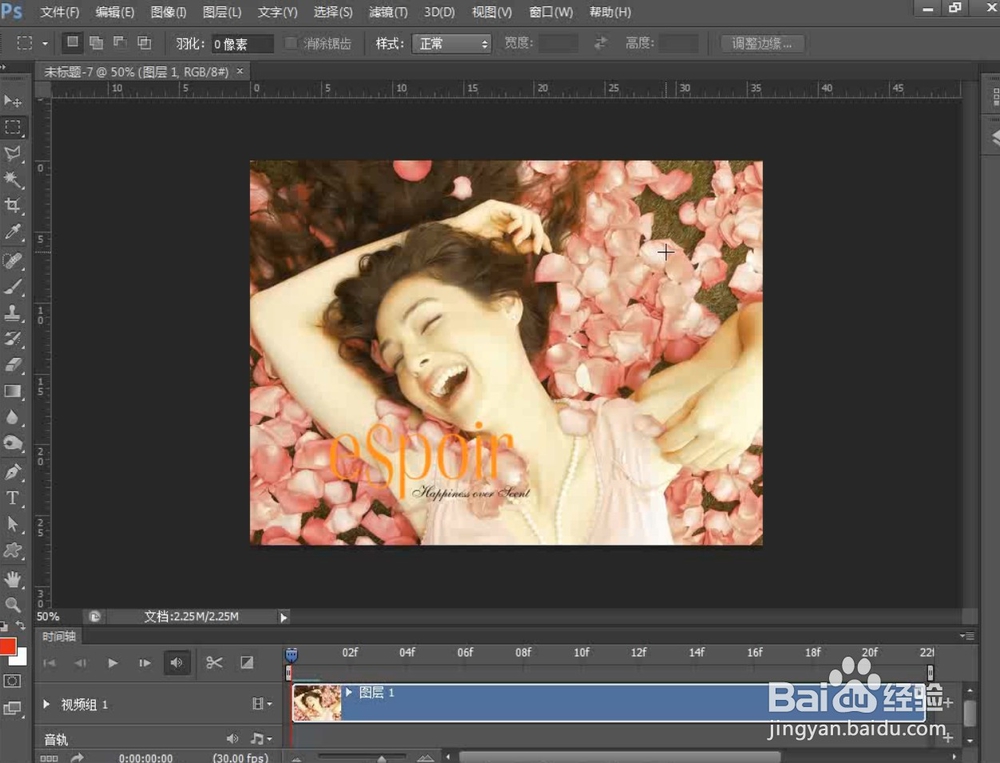
3、在“时间轴”面板中选择“视频组1”,然后单击该组前面的图标,展开其属性列表,接着将“当前时间指示器”厕拖曳到第0:00:00:02帧的位置,最后单击“不透明度”属性前面的“时间-变化秒表”图标题,为其设置一个关键帧,如下图所示。
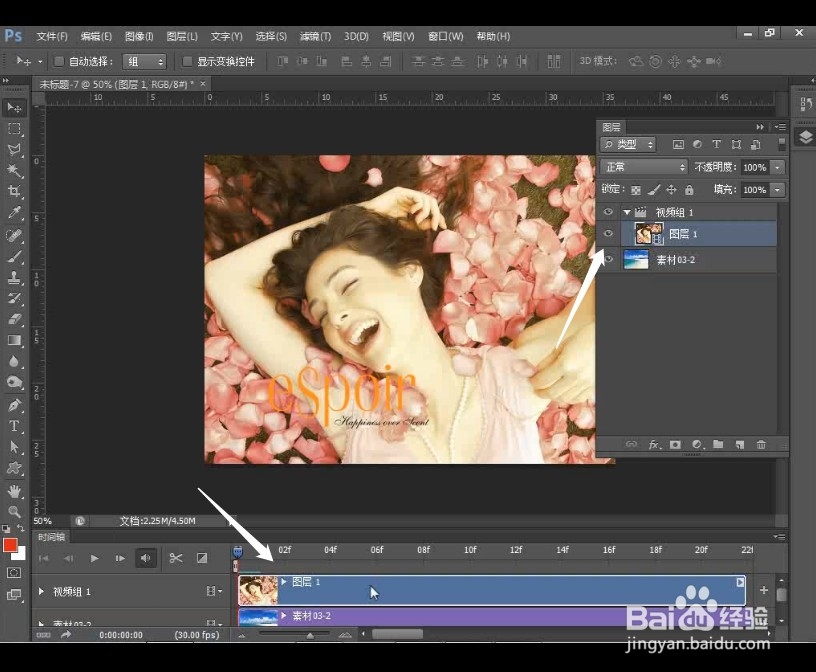

4、将“当前时间指示器”愿拖曳到第0:00:00:14帧的位置,然后在“图层”面板中设置“图层1”的“不透明度”为20%,此时“时间轴”面板中会自动生成一个关键帧,如下图所示。


5、单击“播放”按钮口,可以观察到人像越来越淡,而背景越来越明显,效果如下图所示。


6、执行“文件-存储为Web和设备所用格式”菜单命令,然后将动画存储为GIF格式并适当优化图像,如下图所示。